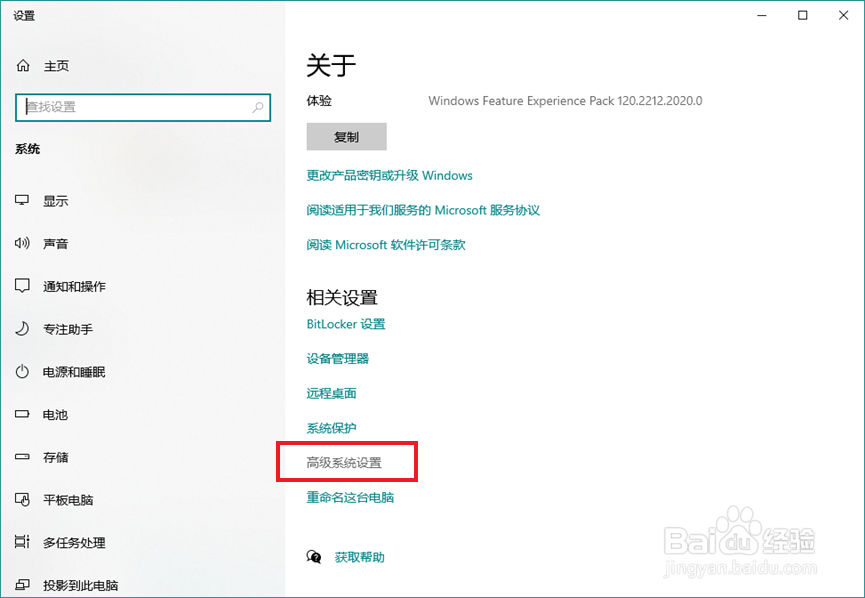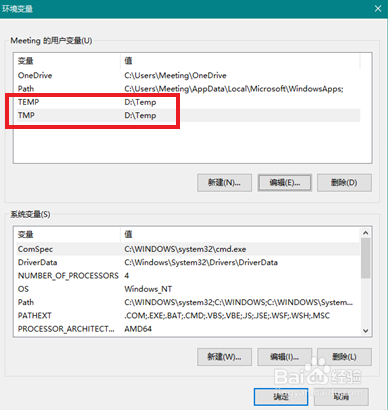Windows中使用单独分区放置系统临时目录
1、打开资源管理器,选取任意一个磁盘(注意:磁盘必须为NTFS格式分区),在该磁盘根目录下建一个新文件夹,并重命名为“Temp”。该文件夹的作用是为了挂接下面新建的磁盘分区,实际上写入该目录的文件都存放在新建的分区中,不会占用它所在磁盘的原空间。这里是在D盘中建立该文件夹。
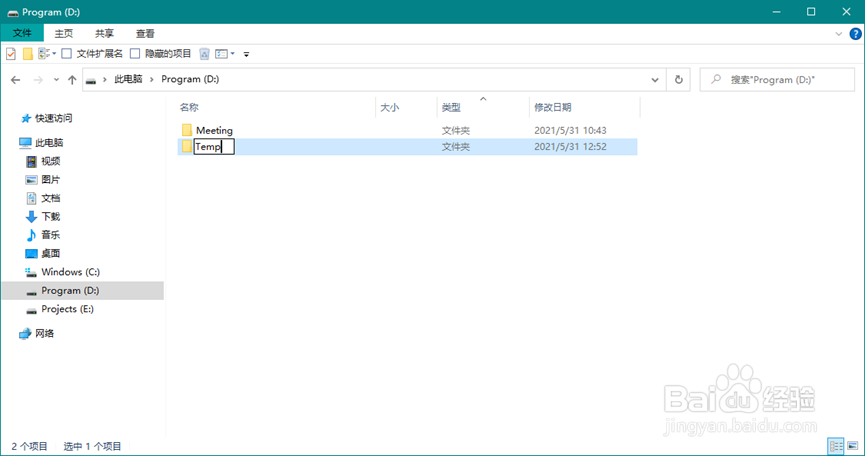
2、在资源管理器中,右键点击此电脑,在出现的菜单中选择“管理”。在计算机管理控制台中,点击左侧的磁盘管理,右侧会出现电脑中各磁盘的详细分区情况。建议把要新建的单独分区设置在磁盘的最后一个分区。这里选择最后一个分区,然后右键点击后,在菜单中选择“压缩卷(H)...”。
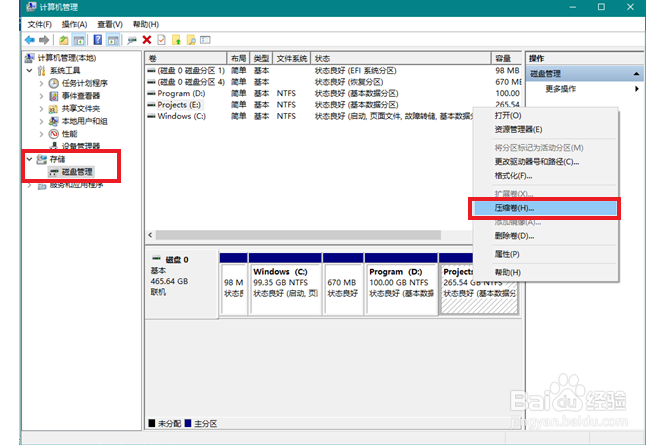
3、压缩操作面板中,在“输入压缩空间量(MB)”中输入新建区分的大小。这里输入的是20482,即为20G的容量(此分区容量根据需要自行确定),然后点击确定,这样就会出现一个20G的未分配区块。因常用的Winrar、7zip等软件默认在解压移动盘中的文件时时也会先把文件释放到系统临时目录中,因此建议新建分区最小设置为10G。
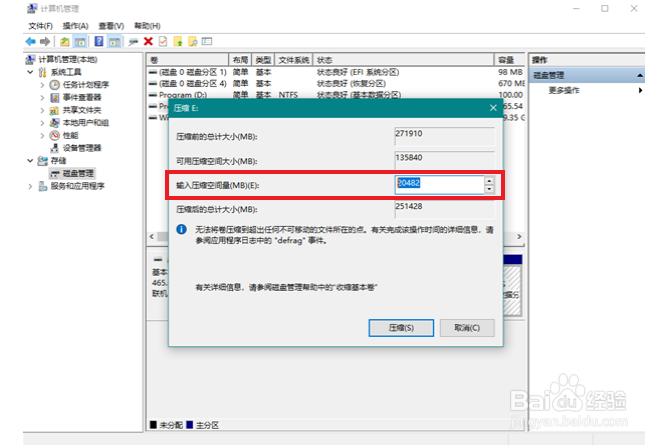
4、右键点击未分配区块,在菜单中选择“新建简单卷”。在新建简单卷向导中点击“下一步”,在指定卷大小页面不要修改简单卷大小,直接继续点击“下一步”。在分配驱动器号和路径页面,选择“装入以下空白NTFS文件夹中”,然后在下面的空白框中输入在第1步中建立的Temp文件夹的的路径:D:\Temp。或者通过点击空白框右侧的“浏览”定位到Temp目录。继续点击“下一步”。
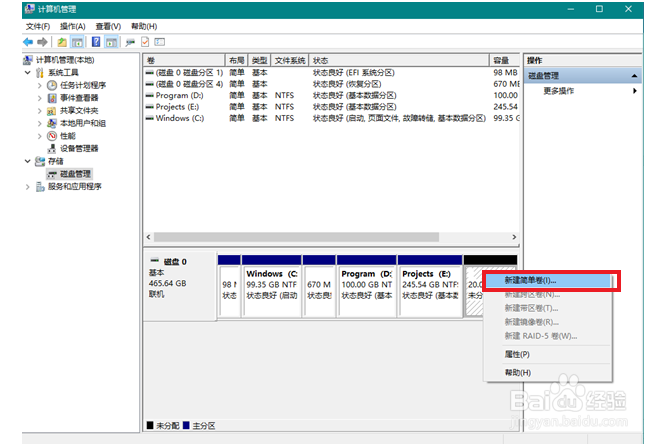
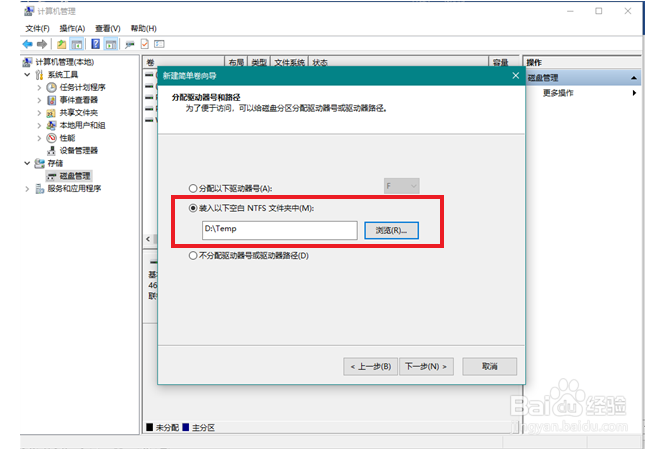
5、在格式化分区页面,可修改卷标,也可以保持默认。这里修改为TempDisk。点击“下一步”完成新分区的建立。这样就把新分区挂接在Temp文件夹上了。下面接着就可以把系统临时目录转移到Temp文件夹中了。
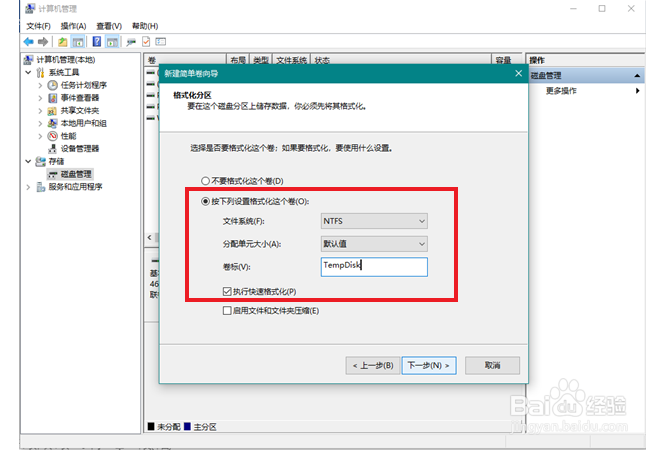
6、在资源管理器中,右键点击此电脑,在出现的菜单中选择“属性”。在设置的关于页面向下滚咿蛙匆盗动到底,并选择“高级系统设置”。在系统属性面板的高级页面点击最下方的“环境变量”按钮。在环境变量诹鬃蛭镲面板中修改“xxx的用户变量”中的TEMP和TMP的值为第1步中的Temp的路径,这里修改为D:\Temp。最后点击确定完成设置即可。至此,系统临时文件夹就转移到了新建的独立分区中了,由于该分区没有分配器驱动器号,所以在资源管理器中是不会显示该分区的,该分区的存取操作都通过Temp文件夹进行。同时其他软件的临时目录或缓存目录也都可以在其软件自身的设置中转移到该独立分区。系统临时目录转移完成后,为了不影响Temp文件夹所在磁盘目录的操作,可以将Temp文件夹设为隐藏属性。